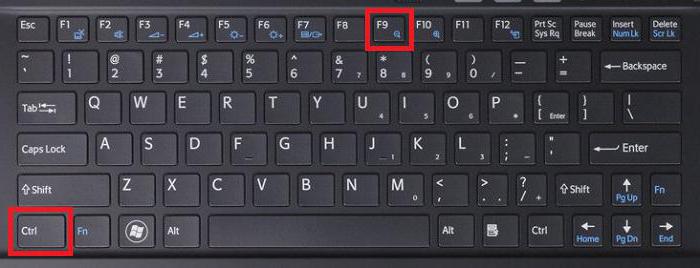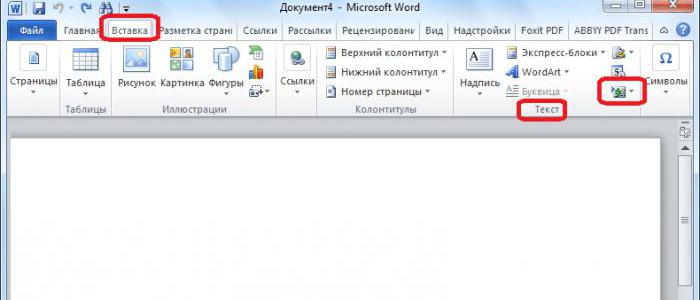Інструкція, як зробити розрив таблиці в Word
Безсумнівно, ідеальним інструментом для роботи зтаблицями є "Майкрософт Ексель", однак і в "Ворді" є інструменти для їх створення і редагування. Якщо ж ви віддаєте перевагу саме "Ворд" в плані роботи з таблицями, то варто дізнатися всі можливості текстового редактора, щоб робота з ними була більш продуктивною.

У цій статті ми поговоримо про те, як зробити розрив таблиці в "Ворді", до слова, способів для здійснення цієї мети достатньо, але тут розібрані будуть чотири основних.
Спосіб перший: простий розрив
Перед розповіддю про те, як зробити розривтаблиці, варто обмовитися, що інструкція буде виконуватися на прикладі програми 2016 року, однак вона відмінно підійде і для більш ранніх версій. Можливо, будуть відрізнятися значки деяких інструментів і їх розташування, але головна ідея залишиться єдиною.
Перейдемо безпосередньо до того, як зробити розрив таблиці в програмі. Для цього вам необхідно:
- Виділити перший рядок. Робиться це просто: необхідно, затиснувши ліву кнопку миші (ЛКМ), протягнути курсор по всім осередкам рядки.
- Тепер треба перейти у вкладку "Макет". Знаходиться він в групі вкладок "Робота з таблицями".
- Там слід натиснути на кнопку "Розділити таблицю", що розташована в групі інструментів "Об'єднання".
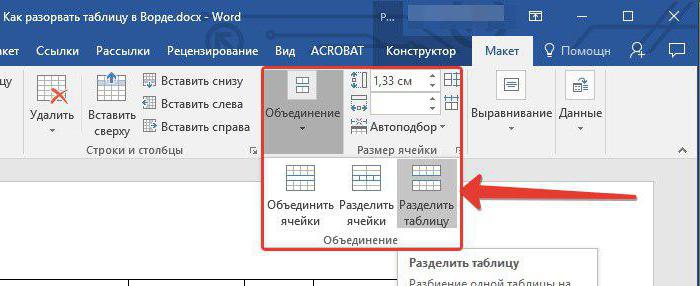
Після всіх виконаних дій, ви можете спостерігати розрив таблиці, а це означає, що все зроблено правильно. Це був тільки перший спосіб з чотирьох, тому не гаючи часу, рухаємося далі.
Спосіб другий: як це зробити в "Ворді 2003"
На жаль, якщо ви використовуєте для роботи зтекстом і таблицями програму 2003 року, то попередня інструкція вам не підійде. Але зараз ми докладно опишемо, як зробити розрив таблиці і в цій версії.
Тут все просто. Вам спочатку необхідно точно так само виділити перший рядок майбутньої таблиці, а далі у вкладці "Таблиця" клікнути по рядку "Розбити сторінку". Після цього відбудеться її розрив.
Спосіб третій: гарячі клавіші
Якщо ви не хочете до кожної версії програмного забезпечення підбирати власний метод, як зробити розрив таблиці, то спеціально для вас зараз буде представлений універсальний спосіб.
Щоб розбити таблицю за допомогою гарячих клавіш, вам необхідно:
- Як і в попередніх випадках, слід виділити перший рядок майбутньої таблиці.
- Натиснути клавіші CTRL + ENTER.
От і все. Як можна помітити, даний метод набагато швидше за попередні, а що найголовніше, підходить до всіх версій програми. Але хтось може зазначити, що після виконаних маніпуляцій друга таблиця перемістилася на іншу сторінку. Якщо ви цього результату і хотіли, то залишайте все, як є, якщо ж ні, то просто поставте курсор відразу після першої сторінки та натисніть клавішу BACKSPACE, після цього таблиці будуть розташовуватися на одному аркуші з відступом в один абзац.
Спосіб четвертий: розрив сторінки
Крім попереднього, є ще один універсальний метод. Зараз ми про нього й поговоримо.
Щоб з однієї таблиці зробити дві з допомогою розриву сторінки, вам потрібно виконати наступні дії:
- Помістіть мишку в ту сходинку, що буде першою в другій таблиці. Зверніть увагу, що виділяти рядок при цьому не треба.
- Перейдіть у вкладку "Вставка".
- У групі інструментів "Сторінки", клікніть по іконці "Розрив сторінки".

Після всього зробленого таблиця буде розділена. Однак в цьому випадку вона поміститься на новий лист безповоротно, тобто ви не зможете розмістити обидві половини на одному аркуші.
Об'єднуємо таблиці назад
Якщо ви думаєте, як з'єднати таблицю після розриву, то вам необхідно зробити наступне:
- Повністю виділіть другу частину.
- Натисніть CTRL + X.
- Помістіть курсор відразу після першої частини.
- Натисніть CTRL + V.
Таким способом таблиці можна злити в одну. Звичайно, алгоритмів їх об'єднання також існує кілька, але цей найпоширеніший.
</ P>